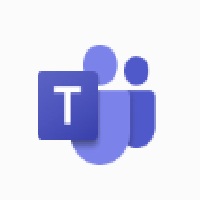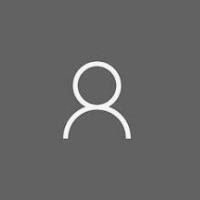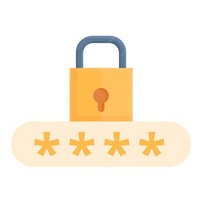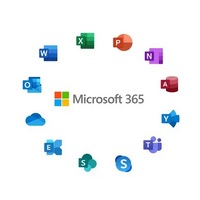https://learn.microsoft.com/it-it/answers/questions/5585224/windows-11-cartelle-condivise-username-o-password
CRONOLOGIA VERSIONI MAC OS
Elenco delle versioni macOS e macOSX con i link all’app store per il download e ai requisiti minimi e compatibilità hardware per l’installazione:
| NOME OS | VERSIONE OS |
| macOS Tahoe | 26.0.1 |
| macOS Sequoia | 15.7.1 |
| macOS Sonoma | 14.8.1 |
| macOS Ventura | 13.7.8 |
| macOS Monterey | 12.7.6 |
| macOS Big Sur | 11.7.10 |
| macOS Catalina | 10.15.7 |
| macOS Mojave | 10.14.6 |
| macOS High Sierra | 10.13.6 |
| macOS Sierra | 10.12.6 |
| OS X El Capitan | 10.11.6 |
| OS X Yosemite | 10.10.5 |
| OS X Mavericks | 10.9.5 |
| OS X Mountain Lion | 10.8.5 |
| OS X Lion | 10.7.5 |
| Mac OS X Snow Leopard | 10.6.8 |
| Mac OS X Leopard | 10.5.8 |
| Mac OS X Tiger | 10.4.11 |
| Mac OS X Panther | 10.3.9 |
| Mac OS X Jaguar | 10.2.8 |
| Mac OS X Puma | 10.1.5 |
| Mac OS X Cheetah | 10.0.4 |
DEFAULT PASSWORD DI ACCESSO STAMPANTI E FOTOCOPIATORI MULTIFUNZIONE
Di seguito disponibile è un elenco delle principali password di default delle principali marche di stampanti e multifunzione:
CANON
user: 7654321
pw: 7654321
RICOH
web user: admin
web pw: admin
KYOCERA
web user: Admin
web pw: Admin or serial number
panel user: 2000 (KM-2050) – 3500 (3550ci)
panel pw: 2000 (KM-2050) – 3500 (3550ci)
Elenco dettagliato disponibile qui.
DISATTIVARE WDS STAMPANTI WINDOWS
Per disattivare l’installazione automatica delle stampanti/periferiche compatibili con protocollo WDS, eseguire in un prompt di PowerShell con privilegi amministrativi il seguente comando:
Set-ItemProperty -Path “HKLM:\SOFTWARE\Microsoft\Windows\CurrentVersion\Device Metadata” -Name “PreventDeviceMetadataFromNetwork” -Value 1 | Out-Null
MICROSOFT TEAMS
Per installare o ripristinare Microsoft Teams è possibile utilizzare l’utility teamsbootstrapper.exe con i seguenti comandi sa eseguire nel prompt dei comandi come Amministrazione:
Rimozione forzata del client Teams:
teamsbootstrapper -x
Rimozione forzata della versione classica:
teamsbootstrapper -u
Installazione della nuova versione di Microsoft Teams
teamsbootstrapper -p
Articolo completo Microsoft:
https://learn.microsoft.com/it-it/microsoftteams/teams-client-bulk-install
ABILITARE ACCESSO NON SICURO WINDOWS11
Per abilitare un accesso non sicuro su Windows 11:
- Tramite Criteri di gruppo (solo versioni Pro)
- Premere Win + R, digitare gpedit.msc e premere Invio.
- Nel riquadro a sinistra: Configurazione computer > Modelli amministrativi > Rete > Workstation LANman.
- Nel riquadro a destra: Abilita gli accessi guest non sicuri > Abilita > OK.
- Riavvia il computer.
- Tramite Editor del Registro di sistema
- Premere Win + R, regedit e premere Invio.
- Selezionare il percorso: HKEY_LOCAL_MACHINE\SYSTEM\CurrentControlSet\Services\LanmanWorkstation\Parameters.
- Se esiste il valore AllowInsecureGuestAuth impostarlo a 1.
- Se non esiste creare nuovo Valore DWORD (32 bit) e rinominalo in AllowInsecureGuestAuth ed impostarlo a 1.
- Chiudere l’Editor del Registro di sistema e riavviare.
Articolo completo Microsoft:
MICROSOFT ISO DOWNLOAD
Di seguito è disponibile un elenco per il download della immagini ISO dei principali software Microsoft:
MICROSOFT WINDOWS
MICROSOFT OFFICE
OFFICE 2019
OFFICE 2021
Office 2021 Home & Business PC
Office 2021 Home & Business Mac
OFFICE 2024
Office 2024 Home & Business PC
MICROSOFT 365
MICROSOFT WINDOWS SERVER
Windows Server 2019 Datacenter
COME CONFIGURARE L’ETÀ DELLA PASSWORD TRAMITE IL PROMPT DEI COMANDI
Configurare età minima della password
L’età MINIMA della password utente in Windows 10 o Windows 11 può essere modificata utilizzando il Prompt dei comandi o PowerShell tramite il comando:
net accounts /minpwage:NUMBER
Dove NUMBER indica i giorni dell’età minima della password.
Configurare età massima della password (scadenza)
Può avere un valore compreso tra 0 e 999 giorni:
net accounts /maxpwage:NUMBERS
Per impostare durata illimitata della password:
net accounts /maxpwage:UNLIMITED
Per visualizzare le impostazioni attualmente configurate dal prompt dei comandi o da PowerShell:
net accounts
Guida completa Microsoft al seguente link:
LINK MICROSOFT 365
Link rapidi per l’accesso ai servizi e pannelli di Microsoft365: